Adobe Photoshop は、最も人気があり強力な画像エディターの XNUMX つです。 そのため、高解像度の写真を作成する必要がある場合、Photoshop を使用できるかどうか疑問に思うかもしれません。 確かに Photoshop は、低解像度の写真を高解像度で作成するのに役立ちます。
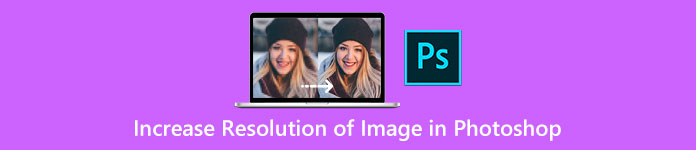
この投稿はあなたをに導きます Photoshop で画像の解像度を上げる 一歩一歩。 さらに、画像の解像度を上げる無料方法をオンラインで簡単に学ぶことができます。
パート 1. Photoshop を使用して画像を高解像度にする方法
Adobe Photoshop は、ソースの視覚的品質を維持または向上させながら、画像の解像度を上げるのに役立つ特定の機能を備えて設計されています。 写真のサイズを XNUMX 倍にし、AI を使用してエッジとディテールをきれいにすることができます。 Photoshop で高解像度の低解像度の写真を作成することが許可されています。 次のガイドを使用して、高解像度の画像ファイルを作成できます。
ステップ1コンピューターに Photoshop がインストールされていない場合は、最初に Adobe の公式 Web サイトから Photoshop をダウンロードする必要があります。 XNUMX日間無料でご利用いただけます。 その後、ご希望のプランを選択して購入する必要があります。
ステップ2Adobe Photoshop を開き、画像ファイルをインポートします。 上部をクリック 画像 メニューを選択し、 画像サイズ オプションを選択します。
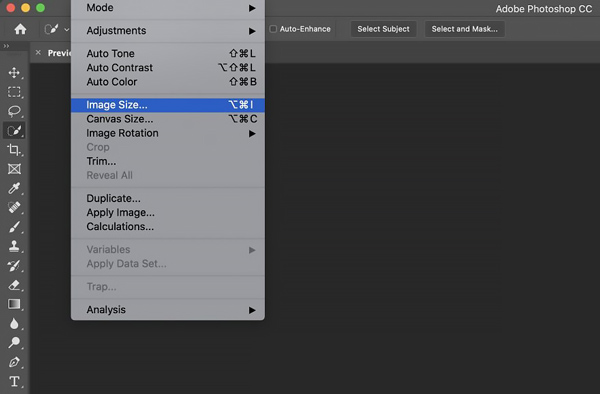
ステップ3画像の解像度を変更するためのポップアップ画像サイズウィンドウが画面に表示されます。 の特定の値を入力できます。 幅(Width) および 高さ 下で画像の解像度を上げます 寸法. [OK] ボタンをクリックして、変更を保存します。
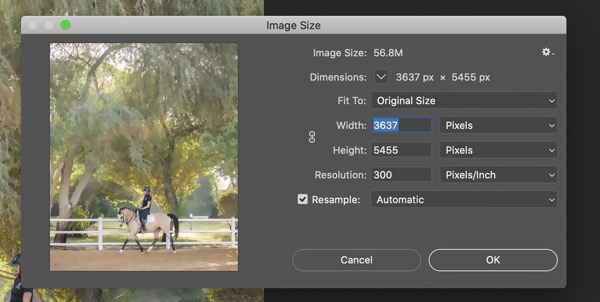
現在の幅と高さの比率を維持したい場合は、これらのプロパティをリンクするチェーン ボタンにチェックを入れる必要があることに注意してください。
ステップ4Photoshop で高解像度の画像を作成したら、通常の方法でエクスポートできます。 クリックしてください File メニューと使用 転送 編集した写真を保存する機能。
パート2.低解像度の写真をオンラインで無料で高解像度にする方法
Adobe Photoshop は非常に高価な画像エディターであり、画像の解像度を上げるだけであれば、適切なオプションではありません。 それを考えると、ここでは使いやすい 無料画像アップスケーラー 画像の解像度を上げるのに役立ちます。 また、画像を拡大したり、ぼかしやノイズを除去したり、品質を向上させたりすることもできます。
ステップ1これを検索して行きます 無料画像アップスケーラー Web ブラウザー上の Web サイト。 Safari、Chrome、Edge、Firefox、Yahoo など、一般的に使用されているすべての Web ブラウザーで使用できます。
倍率を 2 倍、4 倍、6 倍、8 倍から選択し、 写真をアップロードする ボタンをクリックして、画像ファイルを参照してアップロードします。 JPG、JPEG、PNG、BMP、TIF、または TIFF の画像の解像度を上げることができます。

ステップ2画像のアップロードが完了すると、Free Image Upscaler が自動的に低解像度画像の高解像度化、ぼやけたスペースの修正、ノイズの低減、品質の最適化を開始します。
元の画像解像度と増加した画像解像度が表示されます。 元画像と出力画像を確認し、違いを比較できます。 このステップでは、別のものを選択できます 倍率 必要に応じたオプション。

このオンライン画像解決ツールは、高度な AI テクノロジーを使用して高解像度の写真を作成します。 ディープ ラーニング アルゴリズムのおかげで、ぼやけた写真を修正し、古い写真を HD 品質に変換することもできます。
ステップ1強化された画像ファイルに満足したら、 Save ボタンをクリックして、コンピューターにダウンロードします。 Free Image Upscaler は 100% 無料で、機能やアップロードした画像に制限はありません。 さらに重要なのは、無料オンライン画像エディターとして、出力ファイルに透かしを追加しないことです。 方法については、ここをクリックしてください 画像を小さくする.
パート 3. Photoshop で画像の解像度を上げる方法に関する FAQ
質問 1. Adobe Express で画像の解像度を上げることはできますか?
いいえ。Adobe Express では、画像ファイルのサイズ変更、不要な背景の削除、写真の切り抜き、必要に応じた画像形式の変換を無料で行うことができます。 ただし、高解像度の画像を作成するためのツールは提供していません。
質問 2. Mac で画像の解像度を無料で上げるにはどうすればよいですか?
Mac ユーザーは、写真の解像度を変更する場合、プリインストールされているプレビュー アプリケーションを利用できます。プレビューを起動し、画像ファイルを開き、マークアップ ツールバー ボタンをクリックして、サイズ調整機能を選択します。ポップアップの [画像サイズ] ウィンドウで、画像の解像度を自由に上げたり、画像の幅と高さを変更したりできます。
質問 3. Android フォンで画像の解像度を上げる方法は?
写真を直接編集したいとします。 解像度を上げる Android デバイスで。 その場合は、Google フォト アプリで開き、[編集] ボタンをタップしてから、組み込みの拡張機能を選択して、画像の解像度を簡単に上げることができます。 また、一部のサードパーティ アプリを利用して、高い画像解像度を作成することもできます。 Google Play ストアにアクセスして、画像解像度向上ツール、AI フォト エンハンサー、または写真リサイズを検索できます。
結論
Photoshopで低解像度の写真を高解像度にする方法は? この投稿では、変化と変化を支援するための詳細なガイドを入手できます。 Photoshop で画像の解像度を上げる. さらに、無料オンライン画像アップスケーラーを紹介して、画像の解像度と品質を向上させます。




